Windows 11 peut détecter et configurer votre fuseau horaire pour afficher automatiquement l'heure correcte sur l'ordinateur. Cependant, votre ordinateur portable ou de bureau peut parfois afficher une heure erronée pour diverses raisons, notamment si vous voyagez.
Si la barre des tâches n'affiche pas l'heure correcte parce que le fuseau horaire est incorrect, vous pouvez ajuster les paramètres manuellement ou automatiquement via les paramètres « Heure et langue ».
Ce guide vous apprendra les étapes pour corriger le fuseau horaire sur Windows 11.
Changer le fuseau horaire sur Windows 11
Pour définir un fuseau horaire différent sur Windows 11, procédez comme suit :
-
Ouvrir Paramètres.
-
Cliquer sur Heure et langue.
-
Clique le Date et heure languette.
-
Éteins le « Définir automatiquement le fuseau horaire » interrupteur à bascule pour activer le paramètre de fuseau horaire (le cas échéant).
-
Modifiez le paramètre de fuseau horaire avec le menu déroulant « Fuseau horaire ».
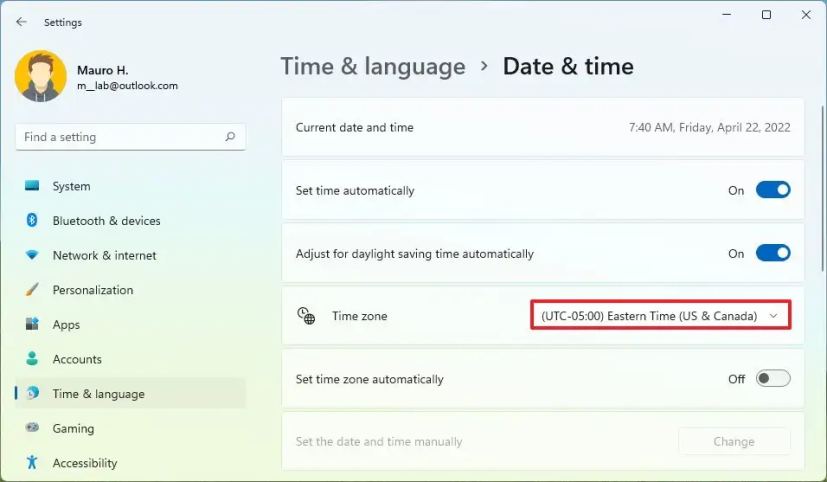
-
(Facultatif) Éteignez et rallumez le « Régler l'heure automatiquement » interrupteur à bascule pour fixer l'heure.
-
(Facultatif) Éteignez le « Régler l'heure automatiquement » interrupteur à bascule.
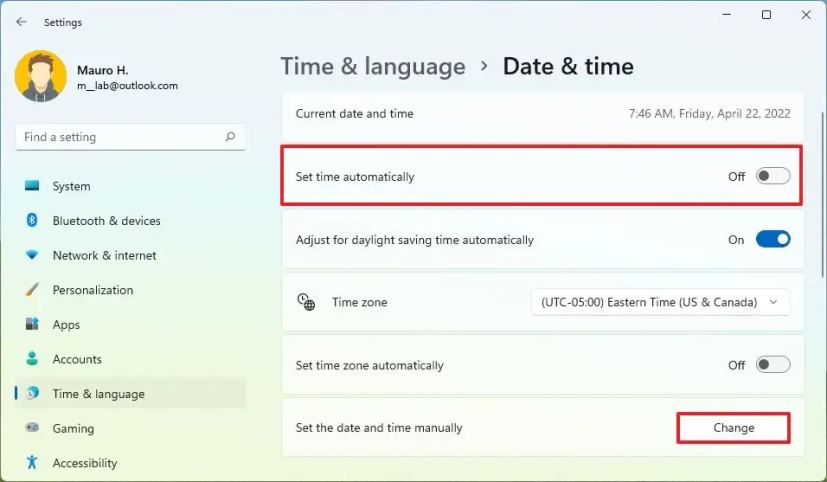
-
Clique le Changement bouton pour le « Régler la date et l'heure manuellement » réglage et correction des informations horaires (le cas échéant).
Une fois les étapes terminées, le nouveau fuseau horaire s'appliquera au système.
Définir automatiquement le fuseau horaire sur Windows 11
Pour définir automatiquement le fuseau horaire, procédez comme suit :
-
Ouvrir Paramètres.
-
Cliquer sur Heure et langue.
-
Clique le Date et heure languette.
-
Allume le « Définir automatiquement le fuseau horaire » interrupteur à bascule pour régler le fuseau horaire et l'heure d'été corrects.
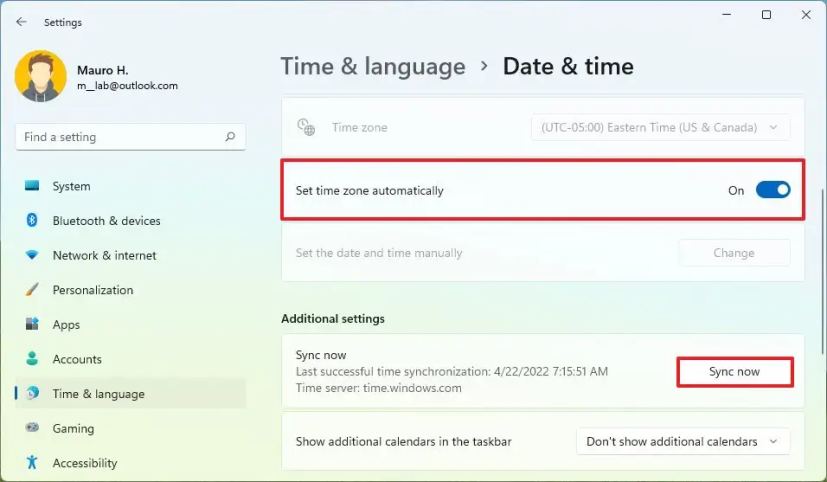
-
Sous la section Paramètres supplémentaires, cliquez sur le bouton Synchroniser maintenant bouton pour corriger l’heure (le cas échéant).
Une fois les étapes terminées, Windows 11 appliquera automatiquement les paramètres de fuseau horaire.
Pourquoi vous pouvez faire confiance à Winfix.net
Je combine les connaissances d'experts avec des conseils centrés sur l'utilisateur, des recherches et des tests rigoureux pour garantir que vous recevez des guides techniques fiables et faciles à suivre. Examinez le processus de publication.

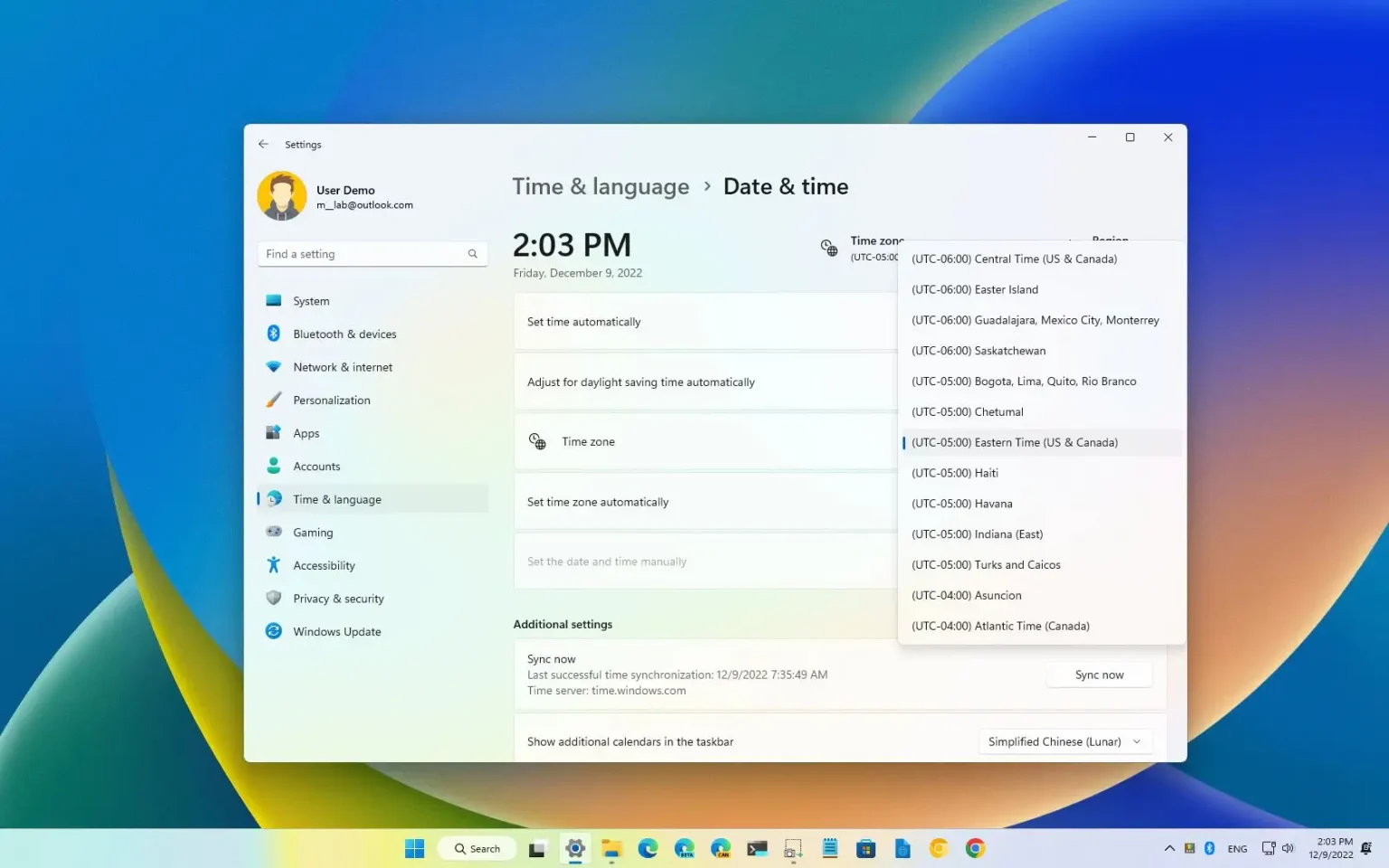
Aucun commentaire
You may also need to avoid taking losartan with aliskiren if you have kidney disease priligy amazon canada
Your comment is awaiting moderation.